电脑显示屏怎么连接笔记本电脑
在当今数字化时代,笔记本电脑成为我们日常工作和学习中必不可少的工具,有时候我们需要更大的屏幕来展示更多的信息或提升工作效率。这时候外接显示屏就成为了一个不错的选择。如何连接笔记本电脑和外接显示屏呢?接下来我们将介绍一下笔记本电脑外接显示屏的调试步骤。
具体方法:
1.首先我们先将确定我们的笔记本是有这HDMI接口或者是AVG接口,这样我们就可以来选择什么样的显示屏。


2.现如今大多数液晶显示屏都有着HDMI接口,只有老式的笔记本才有着AVG接口。如果不是电脑岁数太大,我们就可以直接选择HDMI接口。

3.首先需要将HD线一段插入笔记本电脑,然后另一段插入液晶显示屏,这样就算是连接成功了,然后将显示屏通电。接下来我们就要设置了。
4.现如今的笔记本电脑设置大多是F10键,点击F10键就可以选择怎么设置。它分为扩展,复制,大家可以根据自己的需要来设置怎么分配显示器,这样子我们就可以使用了。
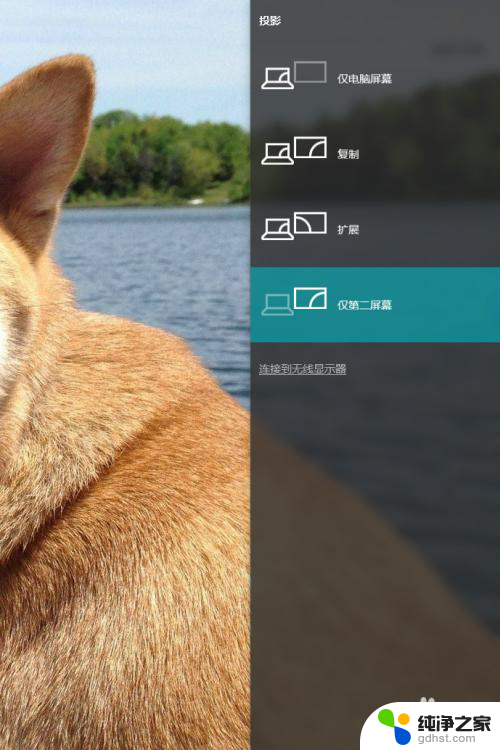
5.但是在使用的过程中,我们只需要液晶显示屏不需要笔记本电脑屏幕。我们可以选择仅第二屏幕,这样子就可以使用,但是每当我们合住笔记本电脑的时候,电脑总会进入睡眠模式,这样我们可以设置一下电源选项来设置。
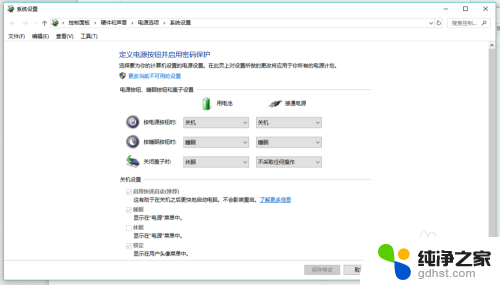
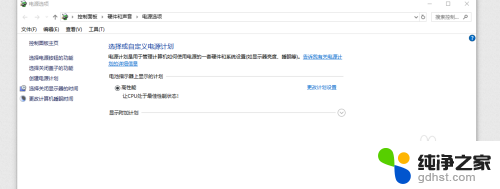
6.这样子我们就可以把显示屏成功的外接,让我们在打游戏看电影的时候,更有视觉冲击与游戏体验。

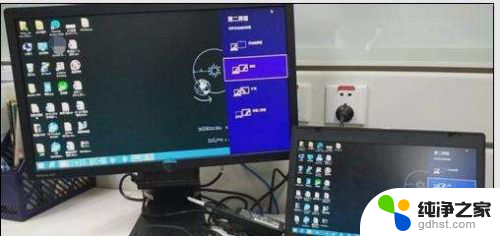
以上就是电脑显示屏如何连接笔记本电脑的全部内容,对于不熟悉的用户,可以按照以上步骤进行操作,希望这些方法能够帮助到大家。
- 上一篇: 联想笔记本怎么查看内存
- 下一篇: 为什么电脑无法连接wifi网络
电脑显示屏怎么连接笔记本电脑相关教程
-
 笔记本电脑可以接显示屏吗
笔记本电脑可以接显示屏吗2024-05-20
-
 笔记本电脑如何连显示屏
笔记本电脑如何连显示屏2024-02-07
-
 笔记本和台式显示屏怎么连接
笔记本和台式显示屏怎么连接2024-03-27
-
 笔记本与电脑显示屏连接后怎样设置
笔记本与电脑显示屏连接后怎样设置2024-06-20
电脑教程推荐